Параметры и настройки графа
Параметры графа
Панель настроек графа располагается в правой части экрана. Она позволяет настраивать отображение связей и узлов графа. Панель недоступна для вида "Плоский граф".
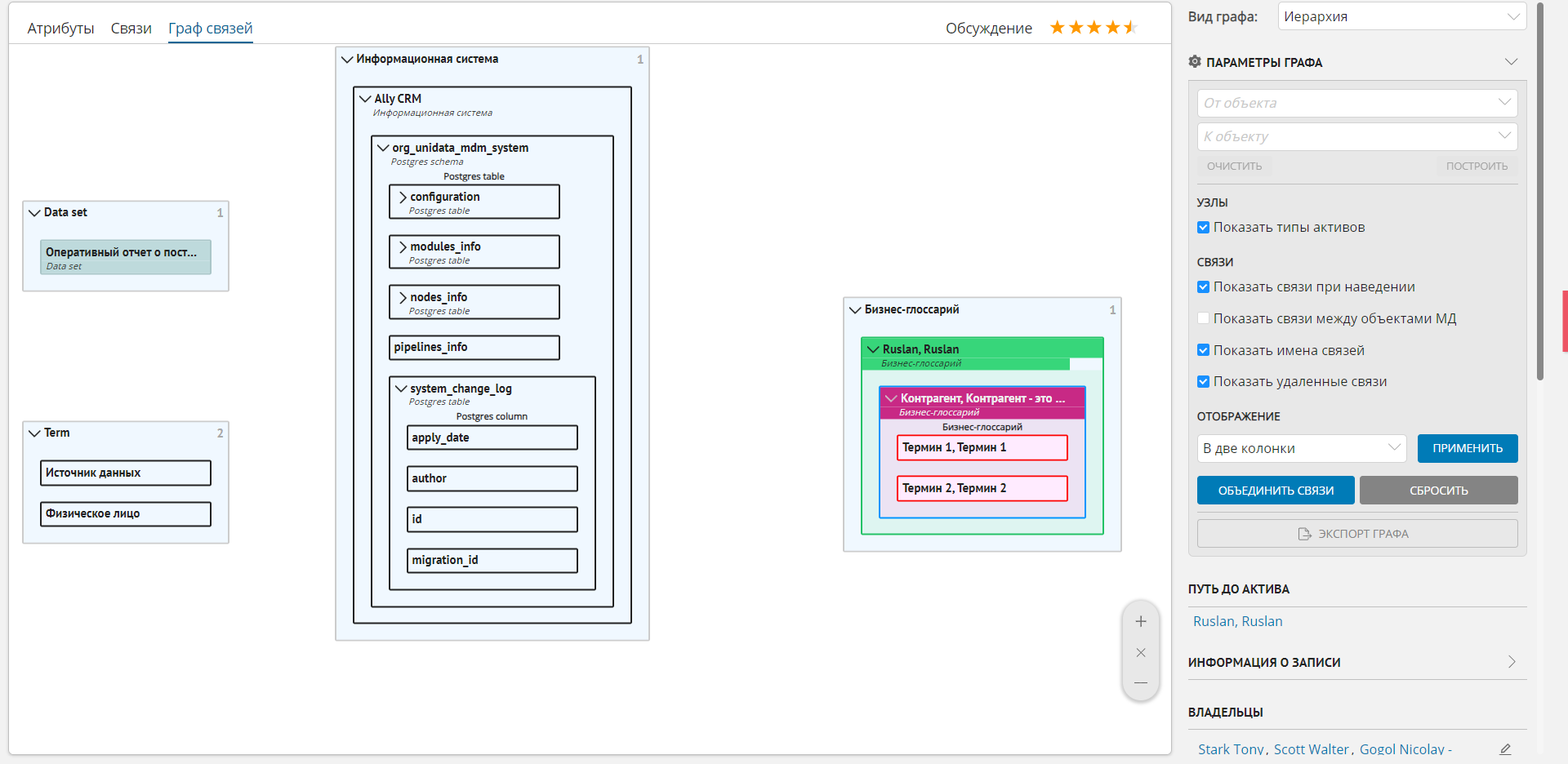
Рисунок 1 – Пример отображения вкладки "Граф связей" для графа вида "Иерархия"
Построение связей
Примечание
Параметры доступны только для видов "Иерархия"
Чтобы отобразить связи между 2 конкретными активами:
В выпадающем списке "От объекта" выберите актив в качестве начальной точки, от которого необходимо отобразить связь.
В выпадающем списке "К объекту" выберите актив в качестве конечной точки, к которому проходит связь.
Также начальную и конечную точки можно выбрать через контекстное меню при нажатии правой кнопкой мыши на имя актива на графе.
Нажмите "Построить", в результате чего на графе отобразятся связи только между выбранными активами.
Нажмите "Очистить" для сброса выбранных активов.
Построение связей недоступно, если включена фильтрация графа.
Настройки отображения
Примечание
Параметры доступны только для видов "Иерархия" и "Поток данных"
Настройки отображения открываются с помощью кнопки  .
.
В секции "Узлы" можно задать дополнительные условия отображения узлов. Поле доступно только для вида "Иерархия" и "Поток данных".
Флаг "Показать типы активов". Включен по умолчанию. Если флаг включен, то типы активов отображаются в (Рисунок 2-1) в узле графа под именем актива и в (Рисунок 2-2) в заголовке секции (колонка вложенных узлов). Типы активов в группирующих узлах верхнего уровня есть всегда. При выключенном флаге (Рисунок 3) тип актива можно увидеть при наведении на имя актива. Флаг облегчает визуальное восприятия графа для пользователя.
В секции "Связи" можно задать дополнительные условия отображения связей. Для этого используйте следующие флаги:
Флаг "Показывать связи при наведении". Включен по умолчанию. Если флаг включен, то при наведении курсора на элемент будут отображаться связи, который имеет актив. Отключение может повысить скорость работы при большом количестве отображаемых элементов.
Флаг "Показывать связи между объектами МД". Если флаг включен, то все связи между активами отображаются постоянно. При большом количестве отображаемых элементов включение флага приводит к длительному просчету связей.
Флаг "Показать имена связей". Если флаг включен, то на схеме отображаются имена связей.
Флаг "Показать удаленные связи". Если флаг включен, то на схеме красным пунктиром отображаются удаленные связи (независимо от цвета, заданного в типе связи). Удаленные активы подсвечиваются красной рамкой и фоном (независимо от цвета, заданного в типе актива).
В секции "Показать на графе" доступно проставление флагов для отображения на графе дополнительных данных: Атрибуты, Владельцы или Бизнес-роли.
Секция "Разметка данных" доступна только для вида "Поток данных":
Флаг "Показать термин". Если флаг включен, то внутри узла потока данных показываются термины узлов, добавленные при разметке данных.
Значения выставленных флагов сохраняются для текущего актива и пользователя, а также восстанавливаются при обновлении страницы.
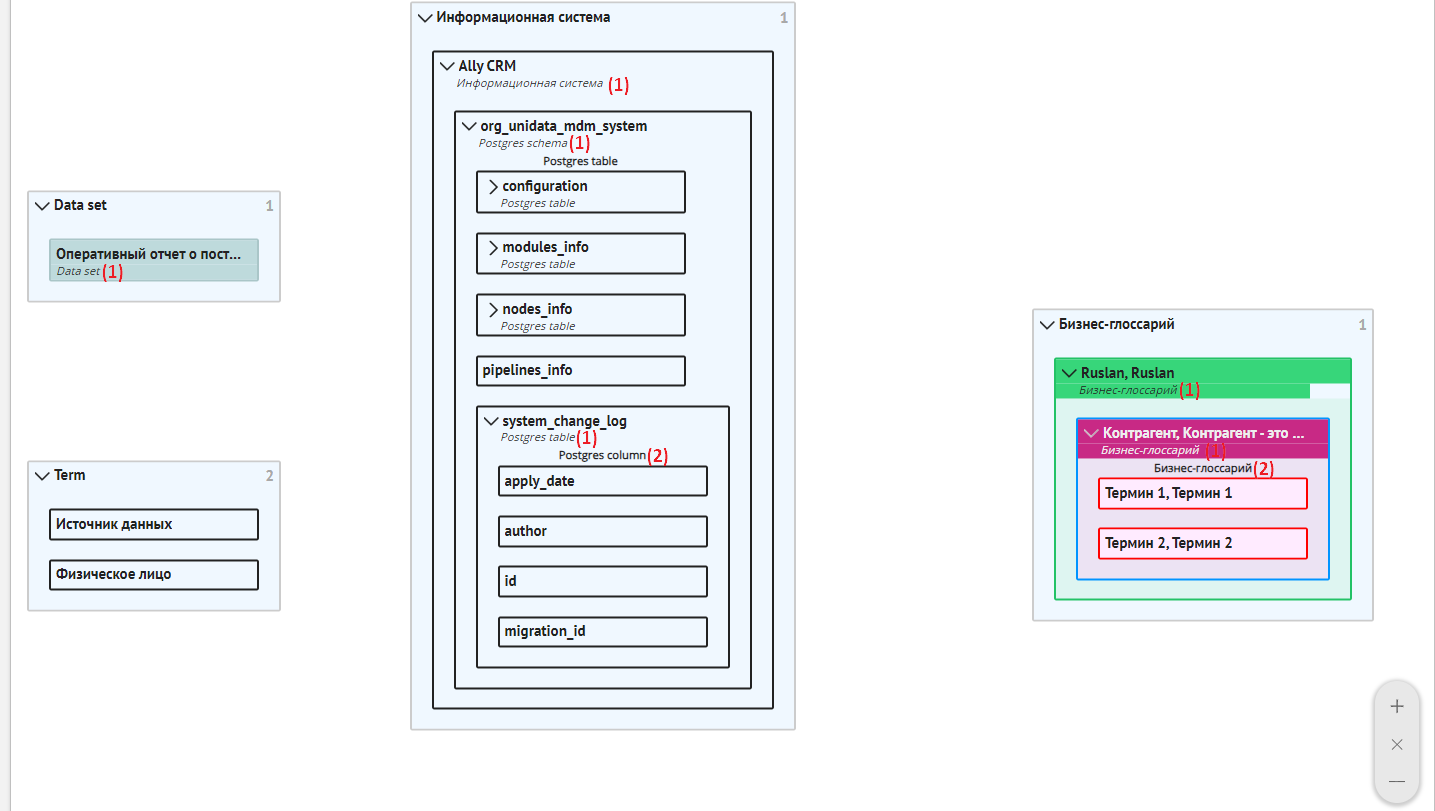
Рисунок 2 – Пример отображения типов активов с включенным флагом "Показать типы активов"
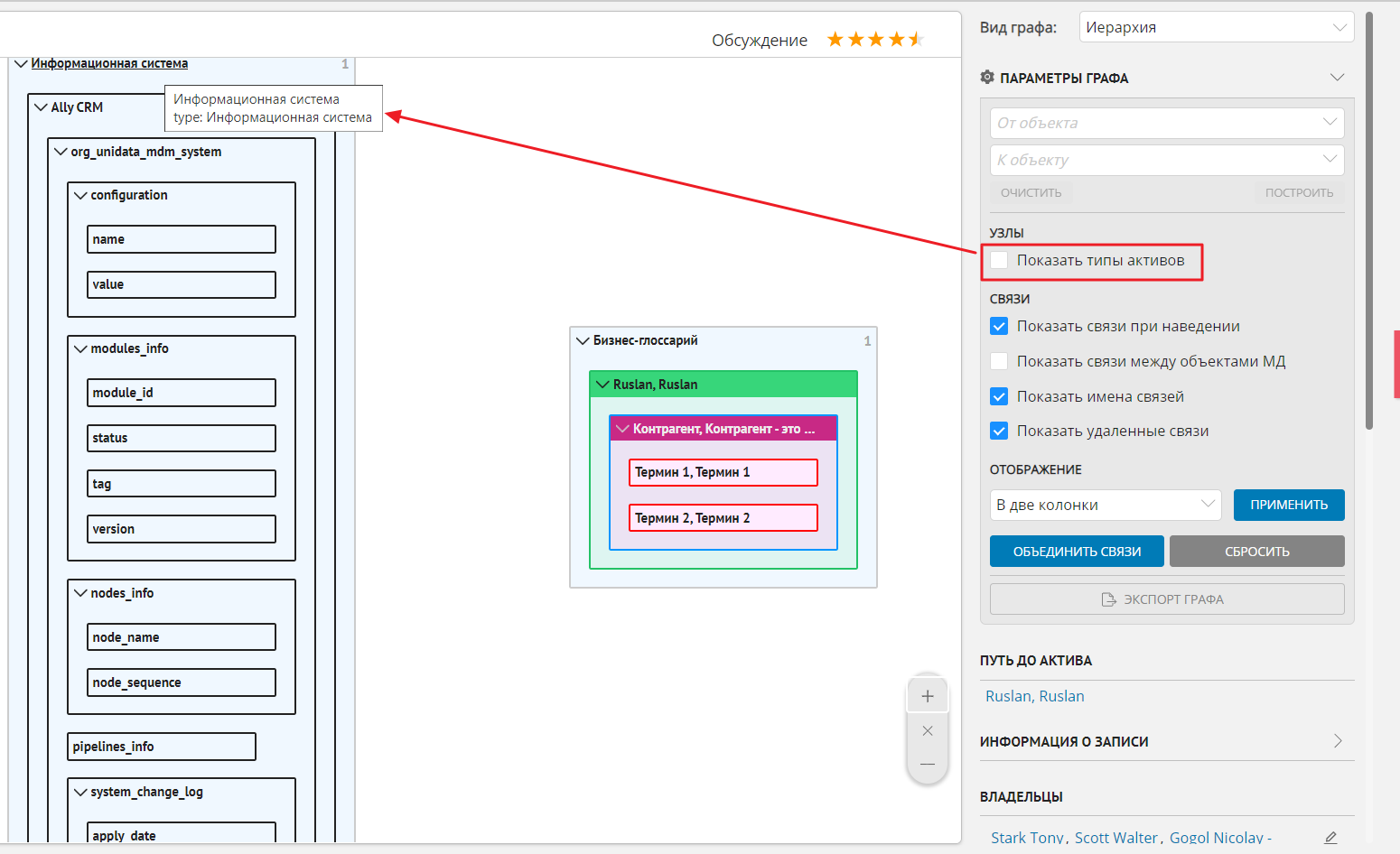
Рисунок 3 – Пример отображения типов активов с отключенным флагом "Показать типы активов"
Фильтрация на графе
Примечание
Параметры доступны только для видов "Иерархия" и "Поток данных"
Кнопка  "Фильтры" позволяет открыть модальное окно для фильтрации по типам активов и блокам типов связей.
"Фильтры" позволяет открыть модальное окно для фильтрации по типам активов и блокам типов связей.
В модальном окне проставлены флаги для тех типов активов/связей, которые в текущий момент отображаются на графе. Чтобы отключить отображение - флаг необходимо снять и нажать "Применить".
При раскрытии связей на узлах графа перечень включенных флагов в модальном окне будет расширяться, но не отменять примененную фильтрацию.
В правой части списка отображается счетчик количества активов/связей в текущий момент.
У типа актива, относящегося к текущему открытому узлу, флаг недоступен для редактирования.
Кнопка "Сброс" позволяет отменить все изменения и вернуть отображение к исходному состоянию.
После применения фильтров выбор пользователя сохраняется для текущего актива и пользователя, выбор фильтров будет восстановлен после обновления страницы.
Если фильтрация активна:
Кнопка "Фильтры" меняет цвет на синий, и справа от заголовка отображается счетчик выключенных флагов.
Недоступно построение связей для вида "Иерархия".
Недоступен "Укрупненный режим" для вида "Поток данных".
Примечание
Рекомендуется вдумчиво использовать фильтрацию для вида "Поток данных", потому что поток на графе может отображаться не так, как должен по определению при первоначальной загрузке потока.
Примечания:
При выключении отображения, например, типа актива - из отображения также пропадают связи, примыкающие к нему.
Если при фильтрации граф условно распадается на несвязанные подграфы, то отображаться будет только граф, связанный с текущим отображаемым узлом.
При фильтрации и снятии флага - также будут сниматься и другие флаги, которые косвенным образом не могут быть отображены. При включении флагов обратно - косвенные флаги проставлены не будут.
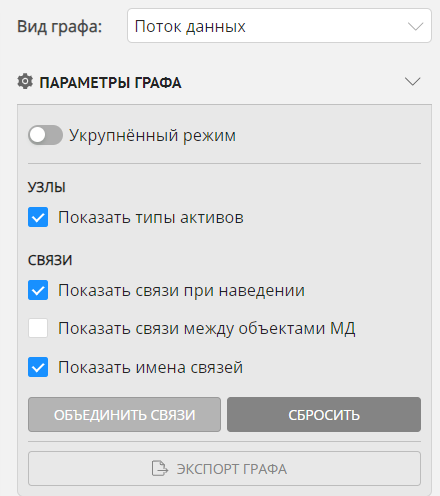
Рисунок 4 – Пример отображения модального окна фильтрации
Параметры отображения шаблонов
Примечание
Параметры доступны только для видов "Иерархия"
В секции "Настройки отображения" доступен выбор системных или пользовательских шаблонов для расположения узлов графа верхнего уровня. По умолчанию выбран вариант "В один ряд" (отображение узлов в одну строку).
Чтобы выбрать необходимый шаблон отображения:
Раскройте выпадающий список шаблонов "В один ряд".
Выберите необходимый из списка Системных или Пользовательских.
Нажмите "Применить". В результате действия отображение графа автоматически поменяется на соответствующее выбранному шаблону.
При выборе одного из Системных шаблонов узлы верхнего уровня сортируются по алфавиту и располагаются в выбранном порядке.
При выборе Пользовательского шаблона узлы располагаются в порядке, настроенным пользователем в разделе "Шаблоны отображения графа". Перейти к выбранному шаблону можно с помощью кнопки "Открыть шаблон", появляющейся под выпадающим списком. Шаблон открывается в режиме только для чтения.
Если в Пользовательском шаблоне для столбца/строки не заполнены типы актива или текущий тип актива не имеет записей активов, то такие блоки не будут отображаться на графе.
Независимо от выбора шаблона узлы и блоки на графе можно перемещать вручную, при этом они сохранят новую позицию.
Чтобы сбросить все примененные параметры, нажмите кнопку "Сбросить".
Чтобы экспортировать граф, нажмите кнопку  "Экспорт графа" и выберите необходимый для скачивания формат: JPEG, PNG или PDF.
"Экспорт графа" и выберите необходимый для скачивания формат: JPEG, PNG или PDF.
Укрупненный режим
Примечание
Параметр доступен только для вида "Поток данных"
Переключатель "Укрупненный режим" позволяет свернуть на графе раскрытые типы активов различных уровней вложенности.
Укрупненный режим недоступен, если включена фильтрация графа.
